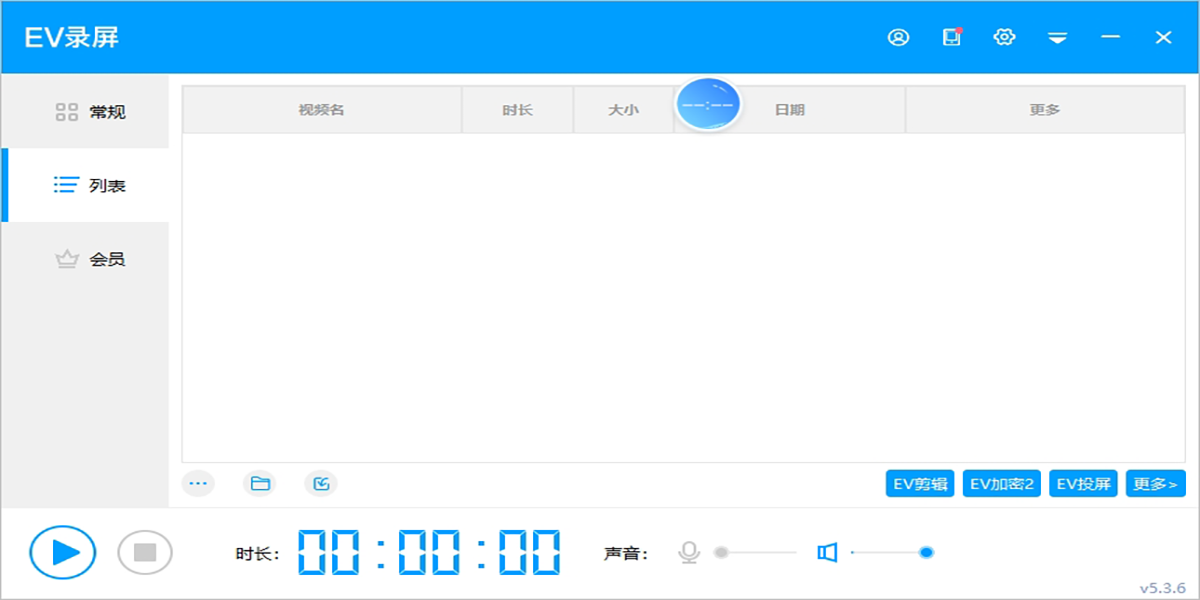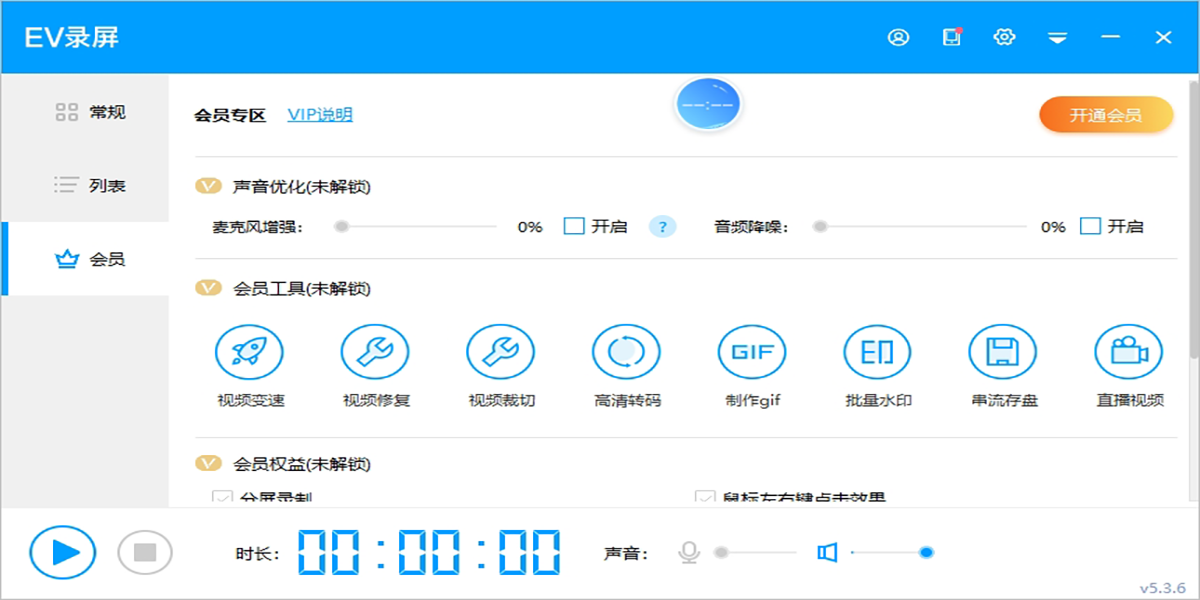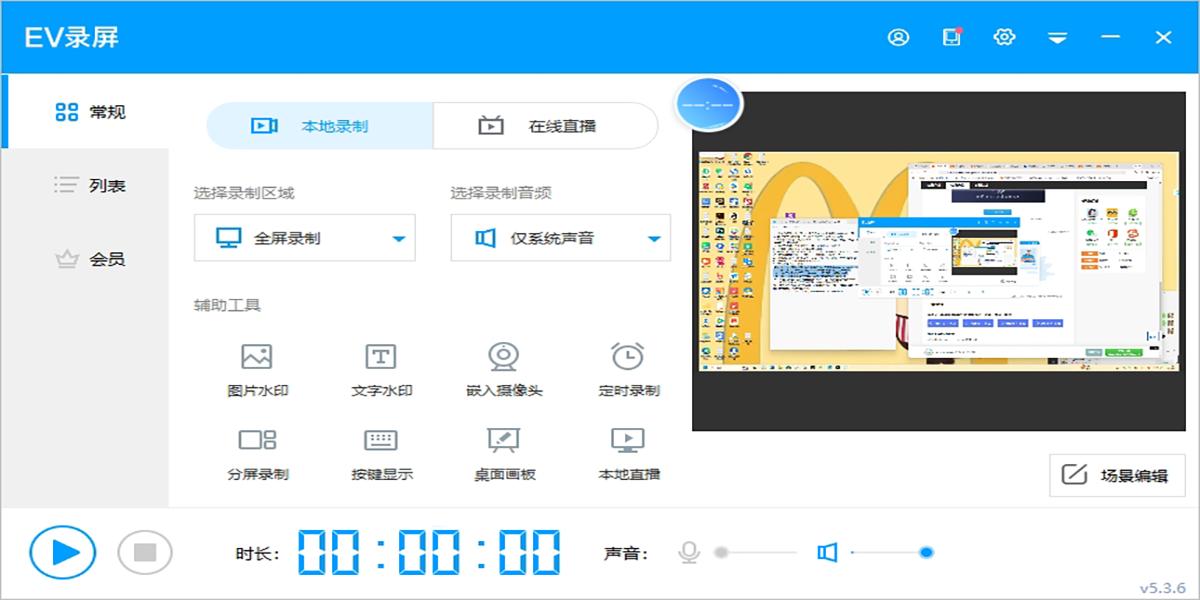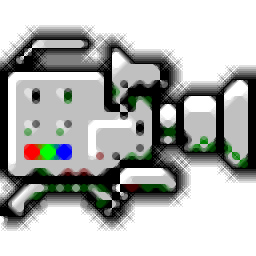- 热门下载
- 热门分类
- 热门合集

EV录屏电脑版
- 版本:v5.3.9
- 大小:36.9MB
- 更新:2025-07-21
- 下载:2378次
- 语言:简体中文
- 授权:免费
-
评分:

- 系统:winall/win7/win10/win11
软件简介
 EV录屏电脑版集视频录制与直播功能于一身,除了简单的屏幕录制以外,还支持分屏录制、实时按键显示、录屏涂鸦等实用功能,最重要的是,完全免费,并且导出的视频清晰无水印。不仅如此,软件还能够实现内网实时屏幕共享,凭借内部已经集成的局域网rtmp流自动实施模块。
EV录屏电脑版集视频录制与直播功能于一身,除了简单的屏幕录制以外,还支持分屏录制、实时按键显示、录屏涂鸦等实用功能,最重要的是,完全免费,并且导出的视频清晰无水印。不仅如此,软件还能够实现内网实时屏幕共享,凭借内部已经集成的局域网rtmp流自动实施模块。

EV录屏电脑版高级功能
●分屏录制
支持添加画布背景,屏幕选区,摄像头图片、文字水印,满足多样化录制需求
●桌面画板
在录制中使用画笔和文字等进行标注,随时画出重点
●按键显示
开启该功能后键盘上的按键操作会实时显示在桌面上
●鼠标设置
可自定义录制中鼠标点击效果,支持录制鼠标轨迹,增强录制视频观看体验
●选区拖动
解锁此功能后,选区录制模式,支持录制中实时移动选区位置
●声音优化
支持麦克风增强、音频降噪
●场景保存
保存最新的录制场景,下次录制无需重新编辑,可快速复用场景开启录制
●众多实用工具
有视频变速、视频修复、高清转码、制作qif、批量水印、串流存盘等功能,
软件特色
●操作简单轻松易上手
界面简洁易懂,一键轻松开启录制
●极致运行 顶级画质
内存占用率低,cpu消耗小;急速稳定运行,支撑顶级画质
●画中画组合录制
分屏录制、场景编辑;多种录制模式任你选择
●实时屏幕共享
支持局域网内屏幕共享;同步保存至本地,想看就看
软件适用场景
●职场会议录制(如Zoom会议重点回放)
●教学课件制作(支持分屏录制与GIF生成)
●游戏/高清视频录制(4K画质、低资源占用)
使用技巧
●EV录屏如何复制视频
在录好的界面中点击列表栏中的【更多】按钮,点击【复制】,如下图所示,可以直接Ctrl+C粘贴到其他位置,如微信对话框;
●EV录屏设置界面专业术语:录屏设置页详解
1.视频帧率(fps):指视频画面每秒钟内采集到的画面数量,数值越大,每秒钟单位时间内采集到的画面数量越多,视频越流畅,同时对cpu的消耗也越大。
*建议* 录制讲学视频:7 - 10fps;录制游戏视频:20 - 10fps
2.音频码率:单位时间内音频的数据流量,输出码率越大音质越好。
3.音频采样率:单位时间内的音频数据采样频率,采样率越大音质越好。
4.编码级别:编码级别越快,画质越差,cpu消耗少。
5.画质级别:从第1级原画到第6级一般,清晰度依次降低,文件体积也相应的减小。
6.保存文件名:录屏结束后软件会自动生成名称,格式:年.月.日-时.分.秒; 录制格式:目前支持: mp4, flv, avi (avi格式,在程序异常退出时,视频也能正常播放)。
7.窗口穿透:仅在win7且带areo效果系统下有用,录制时软件自身窗口不会被录进去,QQ窗口也不会被录进去。
8.开始录制倒计时:延迟几秒开始录制由设置的数值决定。
9.保存到文件夹:录制视频的保存位置。
·更改目录:更改录制视频保存位置。
·打开文件夹:打开保存录制视频所在的文件夹。
●EV录屏主界面功能介绍
【EV录屏-主界面】选择录制模式,录制区域与音频,以及录制过程中常用辅助功能。
【EV录屏 - 主窗口 - 准备录制】
1.选择您要使用的录制模式(本地录制、在线直播)
2.录制区域(全屏录制、选区录制、只录摄像头、不录视频)
3.录制音频(仅录系统音、仅录麦克风音、系统音和麦克风音、不录音频)
4.辅助工具:
4.1图片/文字水印:免费功能
登录会员账号使用时,已经添加过的文字或图片水印会自动保存在列表里,无需二次添加。
4.2 嵌入摄像头
作为辅助预览画面,嵌入摄像头到主画面中。开通会员登录账号后点击悬浮,可以在录制过程中看到摄像头即时录制的内容。
4.3 定时录制:
①从某一时刻开始录制到某一时刻停止,起始时间由自己设定;
②设置每次录制的时长,具体录多长由自己设定数值。
5.开始/结束录制:开始/暂停键;结束录制键

 天极下载
天极下载